kali安装后配置
0x00.安装Vmware Tools
由于是在VMware Workstation里面安装的,所以需要首先安装VMware tools工具方便我们Ctrl+C和Ctrl+V,步骤如下:
在VMWare上依次点击“虚拟机->安装VMWare Tools”,加载VMWare Tools的光盘。
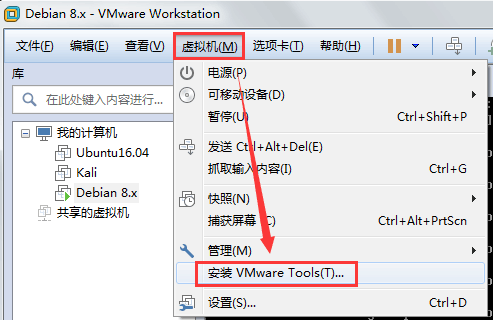
双击打开光盘,将里面的VMwareTools-10.1.15-6627299.tar.gz文件复制到桌面:
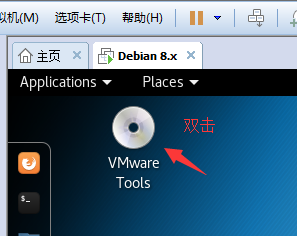
cd 进入桌面
输入
tar -zxvf VMwareTools-10.1.-.tar.gz
解压VMwareTools-10.1.15-6627299.tar.gz
解压后得到的文件夹vmware-tools-distrib
输入
./vmwareinstall.pl
开始安装。
之后使用默认,一路回车即可安装成功。
0x01.Kali代理之SSR和proxychains
刚装完Kali之后当然是先弄个酸酸乳代理,方便科学冲浪:
好多人都用过代理,但可能大部分却都不太了解代理是如何工作的,我在这里给大家简单介绍一下,不涉及底层知识,相信很容易理解!
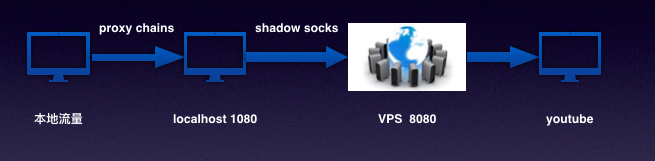
首先通过proxychains 将本地流量发往localhost 的 1080 端口
localhost 的1080 端口和VPS 的8080 端口通过shadowsocksr建立ssr连接
本地流量 -> localhost 1080 -> VPS 8080 -> 目标站点
以上就是ss 代理的流程,是不是感觉很简单,下面我给大家演示一下如何配置
* 配置 proxychains
vim /etc/proxychains.conf
将dynamic_chain前面的注释去掉,再将[ProxyList]下的socks4 改为socks5,并且127.0.0.1后面的端口改为1080
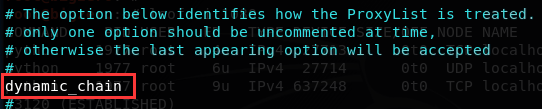

* 安装SSR
之前使用的ss-qt5感觉老出问题,比较麻烦,而且配置比较复杂,这个ssr配置简单
下载SSR脚本:
wget https://onlyless.github.io/ssr
sudo mv ssr /usr/local/bin
sudo chmod /usr/local/bin/ssr
安装SSR:
ssr install
配置SSR:
ssr config
{
"server": "0.0.0.0", //服务器IP地址
"server_ipv6": "::",
"server_port": , //端口
"local_address": "127.0.0.1",
"local_port": ,
"password": "password", //密码
"method": "aes-256-cfb", //加密方式
"protocol": "auth_aes128_md5", //协议
"protocol_param": "",
"obfs": "plain", //混淆方式
"obfs_param": "",
"speed_limit_per_con": ,
"speed_limit_per_user": ,
"additional_ports" : {},
"additional_ports_only" : false,
"timeout": ,
"udp_timeout": ,
"dns_ipv6": false,
"connect_verbose_info": ,
"redirect": "",
"fast_open": false
}
配置完之后保存,ssr就会自动启动,查看本地1080端口:

设置浏览器或系统代理
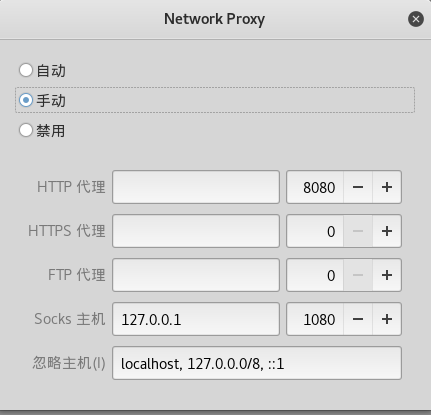
ssr的启动和关闭方式为:
ssr start
ssr stop
执行proxyresolv www.google.com报错找不到命令:
root@bigzero:~# cp /usr/lib/proxychains3/proxyresolv /usr/bin/
然后执行proxyresolv www.google.com
root@bigzero:~# proxyresolv www.google.com
|S-chain|-<>-127.0.0.1:-<><>-4.2.2.2:-<><>-OK
172.217.11.68
说明没问题,使用proxychain firefox命令启动火狐浏览器:
root@bigzero:~# proxychains firefox
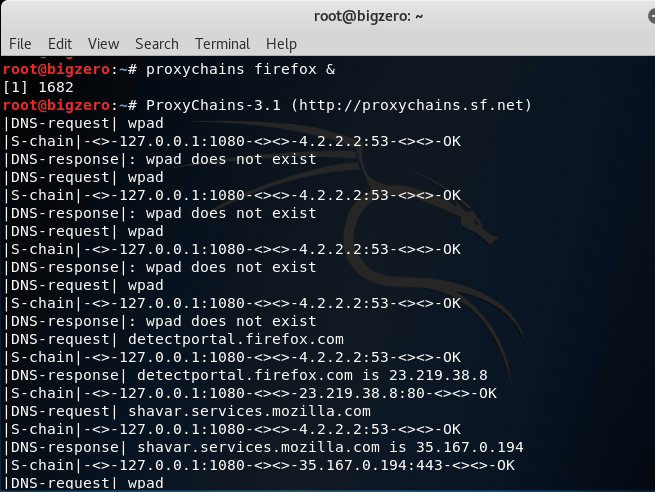
火狐浏览器设置代理:
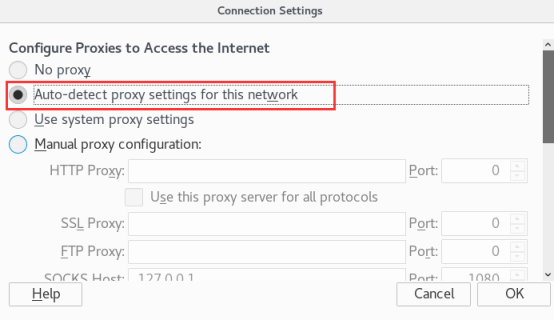
打开Google测试下,很nice:
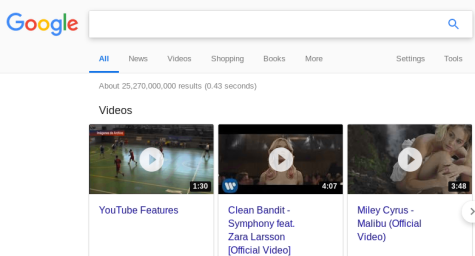
0x02.配置更新
kali操作系统安装完成之后想要安装别的软件需要更新,执行apt-get update之后报错如下:
由于我配置了比较科学的冲浪方式,所以就没有用国内的更新源,只用官方默认的源(之前有2台kali使用了163的Debian源 apt-get upgrade之后一台进不了图形化桌面,一台进去之后打不开终端)
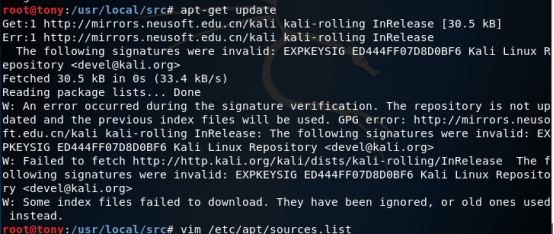
详细的文字贴在下面:
root@tony:/usr/local/src# apt-get update
Get: http://mirrors.neusoft.edu.cn/kali kali-rolling InRelease [30.5 kB]
Err: http://mirrors.neusoft.edu.cn/kali kali-rolling InRelease
The following signatures were invalid: EXPKEYSIG ED444FF07D8D0BF6 Kali Linux Repository <devel@kali.org>
Fetched 30.5 kB in 0s (33.4 kB/s)
Reading package lists... Done
W: An error occurred during the signature verification. The repository is not updated and the previous index files will be used. GPG error: http://mirrors.neusoft.edu.cn/kali kali-rolling InRelease: The following signatures were invalid: EXPKEYSIG ED444FF07D8D0BF6 Kali Linux Repository <devel@kali.org>
W: Failed to fetch http://http.kali.org/kali/dists/kali-rolling/InRelease The following signatures were invalid: EXPKEYSIG ED444FF07D8D0BF6 Kali Linux Repository <devel@kali.org>
W: Some index files failed to download. They have been ignored, or old ones used instead.
是因为没有签名或者是有签名但是apt没有对应的key的package是不被信任的,安全起见,默认是不会采用这种源来进行更新的,将红色字体文字报错贴到google里面查了下解决方法:
找到了一个外国大佬给的解决办法,链接如下:
https://unix.stackexchange.com/questions/421985/invalid-signature-when-trying-to-apt-get-update-on-kali
对应的解决方法如下:
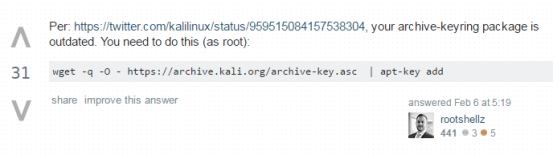
按照大佬给的方法试了一下,可以的,顺利更新完成:
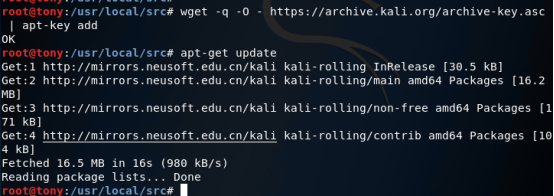
root@tony:/usr/local/src# wget -q -O - https://archive.kali.org/archive-key.asc | apt-key add
OK
0x03.安装chrome浏览器
首先下载chrome浏览器:
wget https://dl.google.com/linux/direct/google-chrome-stable_current_amd64.deb
kali下可以无脑安装chrome,就是使用gdebi,先安装gdebi:
apt install gdebi
一键安装chrome所有依赖包
gdebi google-chrome-stable_current_amd64.deb
这样chrome就安装成功了,不过kali下安装的chrome启动方式有点不一样,需要如下方式启动:
root@tony:~# google-chrome-stable --no-sandbox &
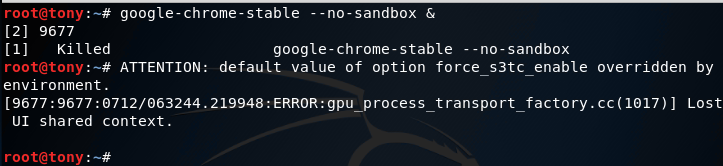
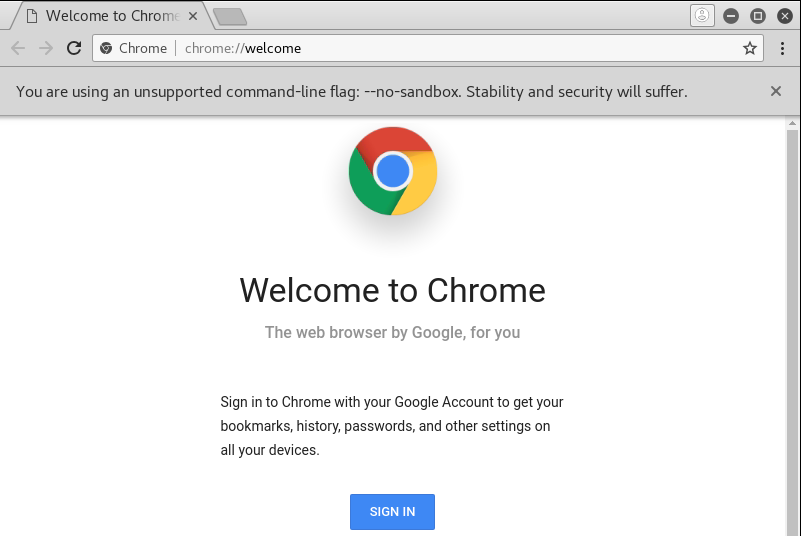
0x04.安装burpsuite
kali安装完之后默认安装了java环境:

kali自带了社区版的burpsuite,功能不全,没有pro版好用,下载好burpsuite1.7.32 pro破解版之后开始安装:
下载软件百度云链接:链接:https://pan.baidu.com/s/1_hWCiLIlK7R0k82kxM5njQ 密码:3sbm
1. 打开注册机:burp-loader-keygen.jar,然后点击run,license text 随便填,然后将生成的license 复制粘贴到打开的burp里,点击next


点击manual activation 手动激活

将request 粘贴到activation request ,将自动生成response,再粘贴到burp里最下面的response中,点击下一步
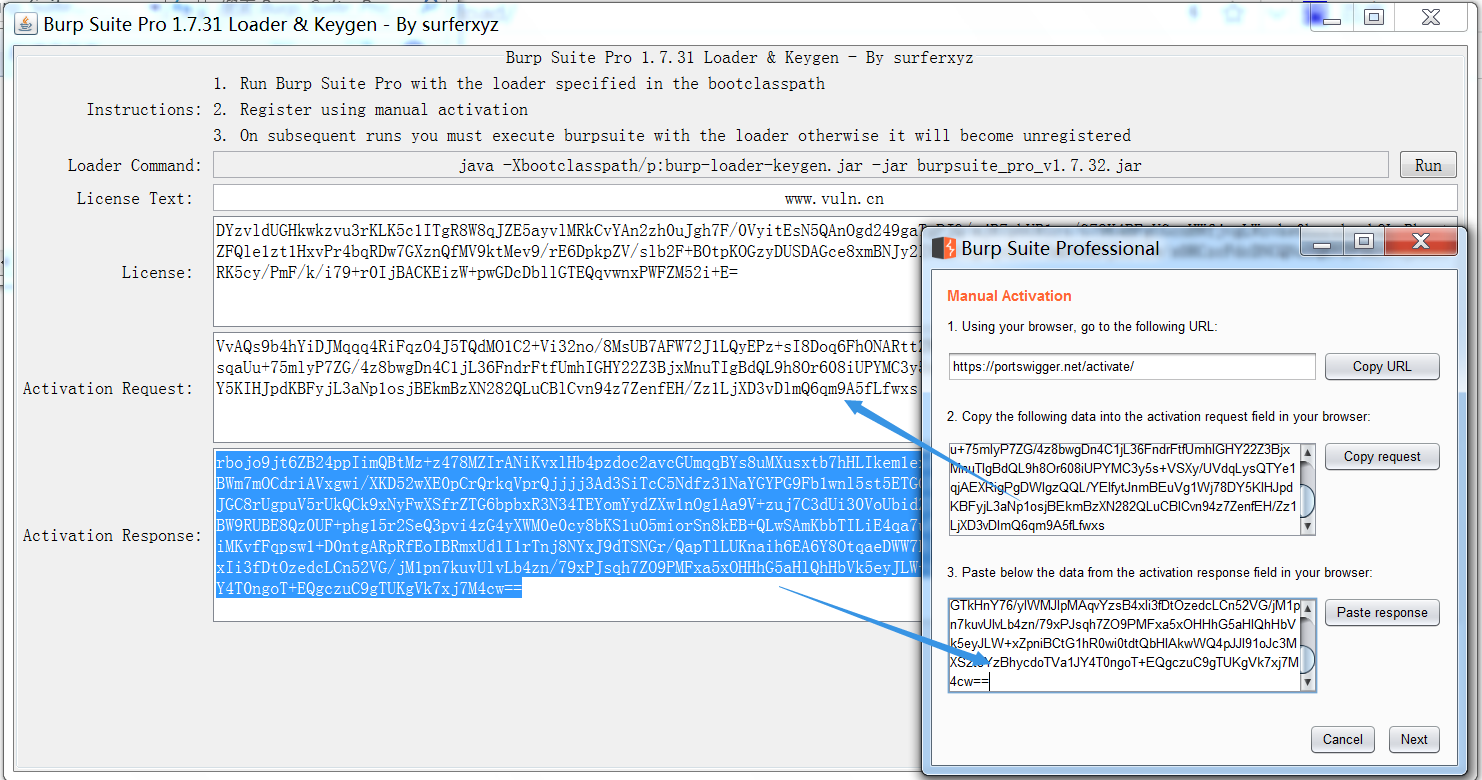
激活成功,看到这里应该就不用多说了
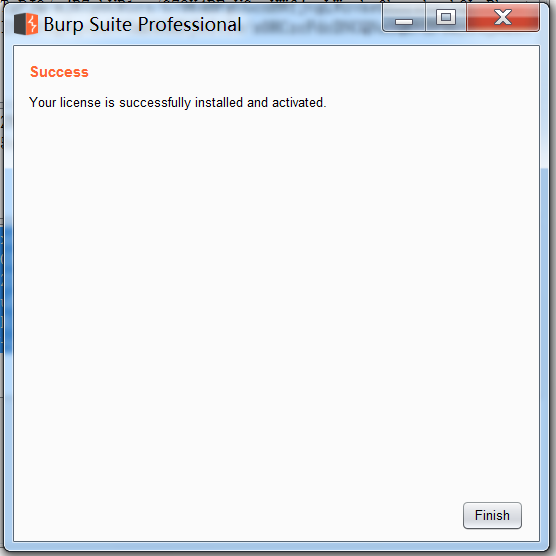
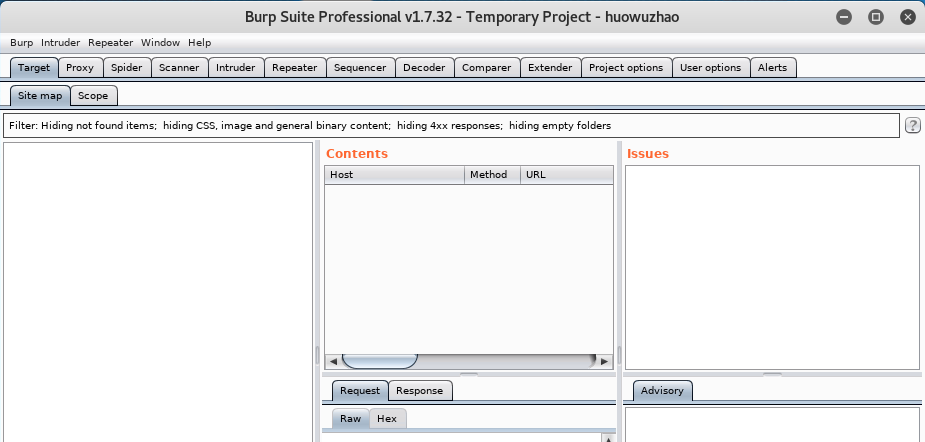
kali安装后配置的更多相关文章
- 20165210 《网络对抗技术》week1 exp0 kali安装与配置
20165210 <网络对抗技术>week1 exp0 kali安装与配置 1. 安装过程: 从kali官网上下载如下图所示: 下载完成后打开VMware 点击创建新的虚拟机 弹出新虚拟机 ...
- FreeBSD从零开始---安装后配置(一)
一.安装后配置 上次我们说到FreeBSD的安装,这次我们说FreeBSD安装后的配置和简单优化方法. 安装完BSD只是服务器提供服务这条万里长征路的开始,还需要一些基本的设定和优化.不过实际 ...
- notepad中运行python, --kali安装后出现乱码
notepad中运行python cmd /k python "$(FULL_CURRENT_PATH)" & ECHO. & PAUSE & EXIT - ...
- FreeBSD从零开始---安装后配置(二)
系统优化及安全设置 上次说了FreeBSD基本的软件安装和配置,接下来会说系统的详细配置和安全性设置 一.系统优化设置 1.网络相关设置 网卡和IP地址设置: 如果在安装时没有设置IP ...
- CentOS7安装后配置MariaDB
安装后,优先推荐先对安全设置进行配置,键入命令 sudo mysql_secure_installation 键入当前密码,当前没有,直接回车,之后跟随提示会问几个问题:设置 root 密码? / 移 ...
- Centos 7最小化安装后配置
关闭SELINUX vi /etc/sysconfig/selinux SELINUX=disabled :wq 配置网卡(最小化安装后ifconfig无法使用),该配置的前提是采用 NAT模式 vi ...
- Anaconda 安装后配置环境变量
Anaconda 安装后在 cmd 中运算 python 无效, 是环境变量没有生效.正常安装需要有三个,配置好就行. D:\xwapp\ProgramData\Anaconda3 D:\xwapp\ ...
- kali安装后的网络设置教程(必需)
本文只适用于kali安装完成后的网络设置,使用NAT模式,关于桥接模式设置在完成本教程后,可以自行百度,教程有很多,但前提是你已经执行完了本教程才能进行进一步的设置(但有些人的kali是可以直接联网的 ...
- zabbix系列之六——安装后配置二Items
https://www.zabbix.com/documentation/3.4/manual/config/items/itemtypes/snmp 1Items 1.1creating items ...
随机推荐
- db2 sequence
我的上两个专栏中已经介绍到了与版本 8 功能相关的主题.我们可能需要在今天设计的数据库和应用程序中考虑这些功能.我们已经谈论了新的数据分区的辅助索引和附加的索引修改.在上一期中,我们了解了 DSSIZ ...
- 2015InfoQ软件大会技术记录
前述 参加infoq软件大会,最大的感触就是,互联网行业的技术发展日新月异:由市场痛点.用户痛点.开发痛点所驱动的技术变革更是遍地开花.新的技术新的思维也是层出不穷:大会中频频提到的高扩展高可用架构. ...
- AWS系列-根设备类型
1.AWS根设备类型分为两类 实例存储(本地存储) EBS存储(网络存储) 2.实例存储 系统和磁盘在同一主机上 3.EBS存储 Elastic Block Storage EBS可能与云主机不在一台 ...
- 最近5年133个Java面试问题列表
Java 面试随着时间的改变而改变.在过去的日子里,当你知道 String 和 StringBuilder 的区别就能让你直接进入第二轮面试,但是现在问题变得越来越高级,面试官问的问题也更深入. 在我 ...
- Eclipse获取签名证书的SHA1
签名后的获取方式 :http://jingyan.baidu.com/article/3ea51489da3bc252e71bba59.html 未签名的获取方式:http://www.th7.cn/ ...
- Kotlin教程——史上最全面、最详细的学习教程,持续更新中....
关于这个系列教程,我是从最基础的开发环境搭建到项目进阶到后面的项目开发这个过程来写的.我一直秉承从实际项目开发以及源码解析的角度去写好这个教程,并让从未接触过编程的朋友能学好kotlin这门语言.所以 ...
- java注解类定时器
package com.jianwu.task; import com.alibaba.fastjson.JSON;import com.alibaba.fastjson.JSONObject;imp ...
- jQuery获取textarea中的文本
今天出了一个bug,用$("#textareaid").text()获取textarea中的信息在IE下没问题,在火狐中居然获取不到信息,经过查阅资料才发现,应该用$(" ...
- 巨蟒python全栈开发-第16天 核能来袭-初识面向对象
一.今日内容总览(上帝视角,大象自己进冰箱,控制时机) #转换思想(从面向过程到面向对象) 1.初识面向对象 面向过程: 一切以事物的发展流程为中心. 面向对象: 一切以对象为中心,一切皆为对象,具体 ...
- z waiting to receive.**B0100000023be50
[root@b ~]# rz▒z waiting to receive.**B0100000023be50
